Jika Anda pemilik Apple Watch, Anda tahu Apple menempatkan Mahkota Digitalnya di sisi kanan perangkat itu sendiri. Setidaknya, secara default.
Untuk sebagian besar, Apple kemungkinan menggunakan keputusan desain ini untuk meniru bagaimana jam tangan sebenarnya diatur. Dengan begitu, pengguna yang beralih dari jam tangan analog ke Apple Watch akan menemukan perangkat yang familier dan nyaman digunakan.
Tetapi hanya karena Apple Watch keluar dari kotak dengan cara ini tidak berarti Anda harus tetap menggunakannya.
Faktanya, ada cara lain untuk memakai Apple Watch Anda yang mungkin datang dengan serangkaian manfaatnya sendiri.
Isi
- Artikel Terkait
- Apa itu Orientasi Mahkota Terbalik?
-
Beberapa Potensi Manfaat Membalikkan Orientasi Apple Watch
- Ergonomi Lebih Baik
- Itu Bisa Membuat Suara Anda Lebih Jelas
- Ini akan Mengurangi Aktivasi Siri yang Tidak Disengaja
- Apakah ada kerugian?
-
Cara Mengatur Orientasi Mahkota Terbalik di Apple Watch
- Ubah Orientasi Apple Watch Menggunakan Aplikasi Jam Tangan!
-
Catatan Perpisahan
- Posting terkait:
Artikel Terkait
- Cara Menggunakan Pintasan Siri di Perangkat iOS dan Apple Watch
- Apple Watch Musik atau Podcast Tidak Berfungsi? Bagaimana cara memperbaiki
- Siapkan Dual SIM atau eSIM di Apple Watch Anda Juga!
- Cara Menggunakan Spotify di Apple Watch Anda
Apa itu Orientasi Mahkota Terbalik?

Cara yang disebutkan di atas dikenal sebagai "orientasi mahkota terbalik." Tapi itu bukan nama resminya karena Apple tidak mengakuinya di situs atau bahan kemasannya.
Nama itu pertama kali diciptakan oleh pengembang aplikasi dan web Craig Hockenberry, yang kemungkinan merupakan pengguna pertama yang menghadirkan opsi keausan alternatif dalam skala besar.
Pada dasarnya, orientasi mahkota terbalik persis seperti yang terdengar. Alih-alih Digital Crown berada di kanan atas Arloji, itu akan berada di kiri bawah.
Itu mungkin kedengarannya tidak banyak membantu Anda, tetapi ada beberapa manfaat yang terkait dengannya.
Beberapa Potensi Manfaat Membalikkan Orientasi Apple Watch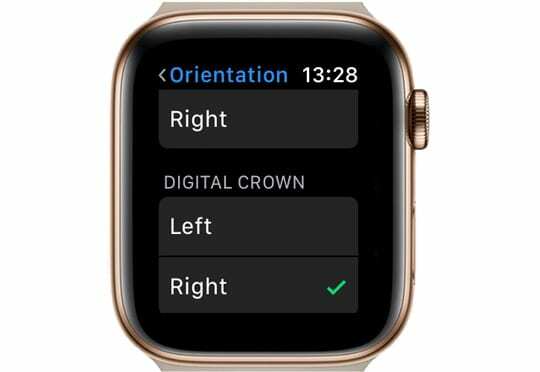
Membalik orientasi Digital Crown di Apple Watch Anda bukan hanya perubahan estetika. Dan jangan khawatir, layar dan aplikasi Anda tidak akan terbalik.
Berikut adalah beberapa manfaat yang dilaporkan oleh pengguna yang mengayunkan orientasi mahkota terbalik.
Ergonomi Lebih Baik
Ketika Hockenberry pertama kali menulis tentang apa yang disebut orientasi "mahkota terbalik", dia memperhatikan bahwa ada perubahan ergonomis yang positif.
Beberapa pengguna menganggap posisi alami Apple Watch agak canggung, membutuhkan jari atau ibu jari untuk ditempatkan dan digunakan secara tidak wajar. 
Dengan orientasi mahkota terbalik, Anda tentu ingin menggunakan ibu jari Anda untuk mengaktifkan dan menggulir Mahkota Digital. Jari lainnya digunakan untuk stabilitas dan dapat dengan cepat mengetuk dan menggulir layar itu sendiri — tanpa harus memindahkan ibu jari Anda dari Mahkota.
Itu Bisa Membuat Suara Anda Lebih Jelas
Karena cara eksternal Apple Watch terletak, membaliknya dapat membawa mikrofon internal lebih dekat ke mulut Anda.
Itu keuntungan untuk pengenalan perintah suara Siri. Tapi itu juga bisa meningkatkan kejelasan Anda saat menggunakan Apple Watch untuk panggilan telepon atau aktivitas terkait audio lainnya.
Ini akan Mengurangi Aktivasi Siri yang Tidak Disengaja
Beberapa pengguna, terutama mereka yang memiliki pekerjaan yang menuntut fisik, mungkin mendapati diri mereka secara tidak sengaja mengaktifkan Siri pada waktu yang tidak tepat. 
Di situlah orientasi terbalik ini bisa berguna. Dengan Digital Crown terbalik ke sisi kanan, kecil kemungkinannya akan ditekan secara tidak sengaja.
Apakah ada kerugian?
Menurut pengguna yang menggunakan orientasi mahkota terbalik, kerugiannya sangat sedikit dan jarang. Tapi ada beberapa yang perlu diperhatikan.
Misalnya, banyak aplikasi mengharapkan Digital Crown berada di kanan atas — dan akan menunjukkan kepada Anda indikator gulir dan elemen UI lain yang mencerminkan hal itu.
Tetap saja, ini adalah keluhan yang relatif kecil dan bukan pemecah kesepakatan. Dan Apple selalu dapat memperbaikinya di patch watchOS yang akan datang.
Cara Mengatur Orientasi Mahkota Terbalik di Apple Watch
Jika Anda penasaran tentang orientasi mahkota terbalik pada saat ini, Anda mungkin ingin mencobanya sendiri. Ini cukup mudah dilakukan.
- Buka aplikasi Tonton di iPhone Anda yang terhubung
- Ketuk Umum
- Temukan dan ketuk Orientasi Tontonan

Pada titik ini, Anda akan melihat opsi untuk orientasi pergelangan tangan.
Tetapi Anda juga akan menemukan opsi yang jarang digunakan untuk mengatur sisi mana Mahkota Digital aktif.
Sebagian besar pengguna mengabaikan atau tidak mengetahui opsi ini, tetapi begitulah cara Anda mengatur Apple Watch ke "orientasi terbalik".
Untuk orientasi terbalik:
- Pilih Digital Crown di Sisi Kiri jika Anda memakainya di pergelangan tangan kanan Anda

- Pilih Digital Crown di Sisi Kanan jika Anda memakainya di pergelangan tangan kiri Anda secara normal
Kecuali Anda mengganti pergelangan tangan, biarkan pemilihan pergelangan tangan saja.
Tentu saja, Anda juga perlu membalik jam tangan dengan melepas tali jam dan memasangnya kembali “secara terbalik”.
Ubah Orientasi Apple Watch Menggunakan Aplikasi Jam Tangan!
Anda bahkan tidak perlu menggunakan jam tangan untuk melakukan perubahan ini. Cukup buka Aplikasi Tonton.
- Ketuk Umum
- Ketuk Orientasi Tontonan
- Ubah Digital Crown ke Sisi Kiri atau Kanan.
- Cari tanda centang untuk memverifikasi pengaturan Anda
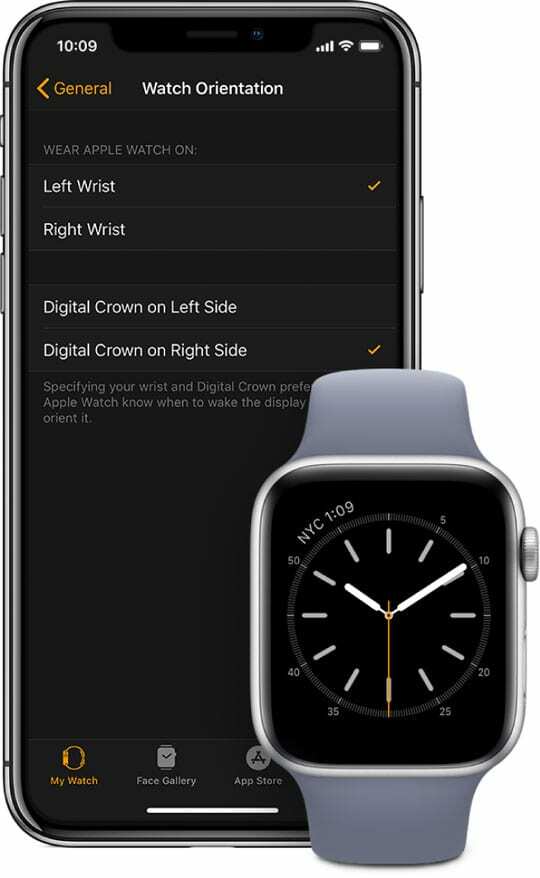
- Cari tanda centang untuk memverifikasi pengaturan Anda
Catatan Perpisahan
Ingatlah bahwa Anda mungkin perlu waktu untuk terbiasa dengan posisi yang berubah. Tapi jangan menyerah begitu saja dari gerbang. Tunggu beberapa hari dan periksa untuk melihat apakah pengalaman Apple Watch Anda telah meningkat.
Bagi banyak orang, itu akan terjadi. Tapi untungnya bagi mereka yang bukan penggemar, sangat mudah untuk mengembalikan Apple Watch ke orientasi mahkota default.

Mike adalah jurnalis lepas dari San Diego, California.
Meskipun ia terutama meliput Apple dan teknologi konsumen, ia memiliki pengalaman masa lalu menulis tentang keselamatan publik, pemerintah daerah, dan pendidikan untuk berbagai publikasi.
Dia memakai beberapa topi di bidang jurnalisme, termasuk penulis, editor, dan perancang berita.